excel表格查找替换使用技巧
如何在Excel中进行数据的查找和替换

如何在Excel中进行数据的查找和替换Excel是一款强大的电子表格软件,被广泛应用于数据管理和分析。
在Excel中,数据的查找和替换是日常工作中经常需要进行的操作。
本文将介绍如何在Excel中进行数据的查找和替换,以提高工作效率。
一、数据查找数据查找是在Excel表格中寻找指定的数据或信息。
下面是几种常见的数据查找方法:1. 使用Ctrl + F快捷键:Ctrl + F是常见的查找快捷键,通过使用该组合键,可以打开Excel的查找和替换对话框,输入要查找的数据,并点击“查找下一个”按钮,Excel会自动定位到匹配的数据。
2. 使用“查找”功能:在Excel的“开始”菜单栏中,有一个“查找和选择”功能组,点击其中的“查找”选项,同样可以打开查找和替换对话框,进行数据的查找。
在对话框中输入要查找的内容,Excel会搜索文档中的所有匹配项。
3. 使用“高级筛选”功能:Excel的“数据”菜单栏中包含了一个“高级”功能组,点击其中的“高级”选项,可以打开高级筛选对话框。
通过设置筛选条件,可以在大量数据中快速查找到所需信息。
二、数据替换数据替换是根据需要将Excel表格中的数据进行修改或替换。
以下是几种常见的数据替换方法:1. 使用Ctrl + H快捷键:Ctrl + H是常见的替换快捷键,通过使用该组合键,可以打开Excel的查找和替换对话框,输入要查找的数据和要替换的数据,并点击“替换”按钮,Excel会自动将匹配的数据进行替换。
2. 使用“替换”功能:在Excel的“开始”菜单栏中,有一个“查找和选择”功能组,点击其中的“替换”选项,同样可以打开查找和替换对话框,进行数据的替换。
在对话框中输入要查找的内容和要替换的内容,Excel会将匹配的数据进行替换。
3. 使用“条件格式”功能:Excel的“开始”菜单栏中的“样式”功能组中,有一个“条件格式”选项,通过设置条件格式,可以根据指定的条件对数据进行替换。
如何在Excel中进行数据的查找和替换
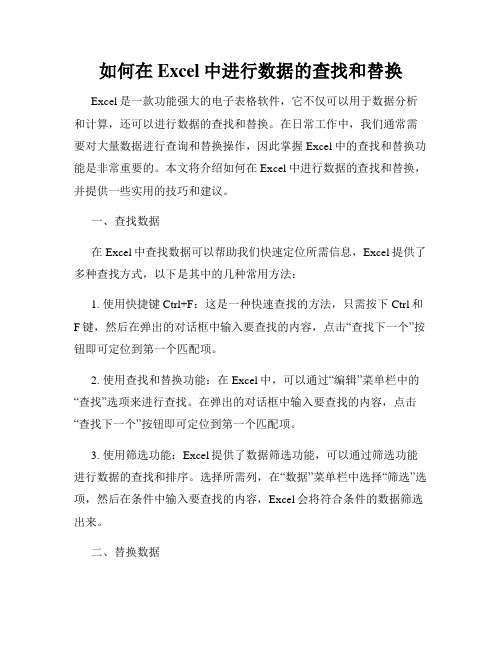
如何在Excel中进行数据的查找和替换Excel是一款功能强大的电子表格软件,它不仅可以用于数据分析和计算,还可以进行数据的查找和替换。
在日常工作中,我们通常需要对大量数据进行查询和替换操作,因此掌握Excel中的查找和替换功能是非常重要的。
本文将介绍如何在Excel中进行数据的查找和替换,并提供一些实用的技巧和建议。
一、查找数据在Excel中查找数据可以帮助我们快速定位所需信息,Excel提供了多种查找方式,以下是其中的几种常用方法:1. 使用快捷键Ctrl+F:这是一种快速查找的方法,只需按下Ctrl和F键,然后在弹出的对话框中输入要查找的内容,点击“查找下一个”按钮即可定位到第一个匹配项。
2. 使用查找和替换功能:在Excel中,可以通过“编辑”菜单栏中的“查找”选项来进行查找。
在弹出的对话框中输入要查找的内容,点击“查找下一个”按钮即可定位到第一个匹配项。
3. 使用筛选功能:Excel提供了数据筛选功能,可以通过筛选功能进行数据的查找和排序。
选择所需列,在“数据”菜单栏中选择“筛选”选项,然后在条件中输入要查找的内容,Excel会将符合条件的数据筛选出来。
二、替换数据除了查找数据,Excel还提供了替换数据的功能,可以将指定的文本替换为其他内容。
以下是替换数据的常用方法:1. 使用快捷键Ctrl+H:这是最常用的替换数据的方法,只需按下Ctrl和H键,然后在弹出的对话框中输入要查找的内容和替换的内容,点击“替换”按钮即可将所有匹配项替换为指定内容。
2. 使用查找和替换功能:在Excel中,可以通过“编辑”菜单栏中的“替换”选项来进行替换。
在弹出的对话框中输入要查找的内容和替换的内容,点击“替换”按钮即可将所有匹配项替换为指定内容。
3. 使用公式进行替换:Excel提供了丰富的函数和公式,可以通过公式进行数据的替换。
例如,使用“SUBSTITUTE”函数可以将指定文本替换为其他文本。
输入函数的参数并按下回车键即可完成替换。
「Excel技巧」Excel关于查找替换的使用技巧
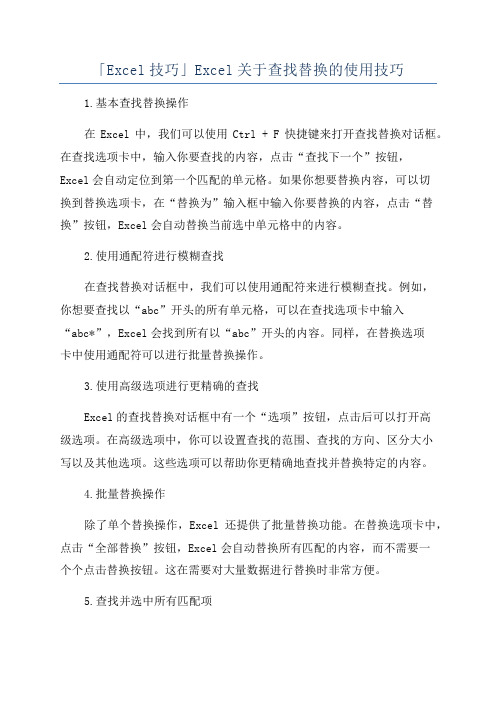
「Excel技巧」Excel关于查找替换的使用技巧1.基本查找替换操作在Excel中,我们可以使用Ctrl + F快捷键来打开查找替换对话框。
在查找选项卡中,输入你要查找的内容,点击“查找下一个”按钮,Excel会自动定位到第一个匹配的单元格。
如果你想要替换内容,可以切换到替换选项卡,在“替换为”输入框中输入你要替换的内容,点击“替换”按钮,Excel会自动替换当前选中单元格中的内容。
2.使用通配符进行模糊查找在查找替换对话框中,我们可以使用通配符来进行模糊查找。
例如,你想要查找以“abc”开头的所有单元格,可以在查找选项卡中输入“abc*”,Excel会找到所有以“abc”开头的内容。
同样,在替换选项卡中使用通配符可以进行批量替换操作。
3.使用高级选项进行更精确的查找Excel的查找替换对话框中有一个“选项”按钮,点击后可以打开高级选项。
在高级选项中,你可以设置查找的范围、查找的方向、区分大小写以及其他选项。
这些选项可以帮助你更精确地查找并替换特定的内容。
4.批量替换操作除了单个替换操作,Excel还提供了批量替换功能。
在替换选项卡中,点击“全部替换”按钮,Excel会自动替换所有匹配的内容,而不需要一个个点击替换按钮。
这在需要对大量数据进行替换时非常方便。
5.查找并选中所有匹配项在Excel中,我们可以使用“查找全部”按钮来查找并选中所有与查找内容匹配的单元格。
这对于需要对选中单元格进行批量操作非常有用。
例如,你想要将所有匹配的单元格的背景色修改为红色,可以先使用“查找全部”选中所有匹配的单元格,然后再进行背景色的修改。
6.使用查找替换的快捷键除了使用鼠标点击按钮,在Excel中还可以使用一些快捷键来进行查找替换操作。
例如,按下Ctrl + H可以打开查找替换对话框,按下Alt + A可以选择“全部替换”按钮,按下Alt + R可以选择“替换”按钮。
这些快捷键可以帮助你更快速地进行查找替换操作。
Excel中的数据查找和替换技巧

Excel中的数据查找和替换技巧Excel是一款功能强大的电子表格软件,广泛应用于数据管理、分析和处理工作中。
在处理大量数据时,我们经常需要进行数据查找和替换,以快速准确地找到需要的数据或者将错误的数据进行修正。
本文将介绍一些在Excel中进行数据查找和替换的技巧,帮助您提高数据处理的效率。
一、基本的查找功能Excel提供了基本的查找功能,快速定位指定内容。
1. 使用“查找”功能在Excel中,您可以使用“查找”功能来查找某个特定的内容。
可以通过使用快捷键Ctrl + F或者在菜单栏中选择“编辑”-“查找”,打开查找对话框。
在对话框中输入要查找的内容,Excel将会定位到第一个匹配的单元格。
2. 使用“替换”功能如果您需要替换部分或全部数据中的特定内容,可以使用“替换”功能。
通过快捷键Ctrl + H或者通过菜单栏中的“编辑”-“替换”,打开替换对话框。
在对话框中输入要查找和替换的内容,Excel将会将匹配的内容替换为您指定的新内容。
二、高级的查找和替换技巧除了基本的查找和替换功能外,Excel还提供了一些高级的技巧,帮助您更加灵活地进行数据查找和替换。
1. 使用“高级”功能在“查找和选择”菜单中,选择“高级”功能可以打开高级查找和替换对话框。
在该对话框中,您可以设置更多的查找和替换选项,比如只查找某个区域内的数据,或者匹配整个单词而不是部分内容等。
2. 使用通配符进行查找在进行数据查找时,如果您只记得部分关键字,可以使用通配符进行模糊匹配。
在查找对话框中,使用问号代表单个字符,使用星号代表任意多个字符。
比如查找“apple*”可以匹配到“apple”、“apples”、“applet”等单词。
3. 使用条件格式进行查找和替换条件格式是Excel中一个强大的功能,可以根据给定的条件对单元格进行格式化。
您可以使用条件格式进行数据查找,并将匹配的内容进行特定的标记或者格式化。
在“开始”选项卡中,选择“条件格式”,然后选择“突出显示单元格规则”-“文本包含”,输入您要查找的关键词,Excel将会将匹配的单元格进行标记。
快速数据校对Excel中的数据查找和替换技巧
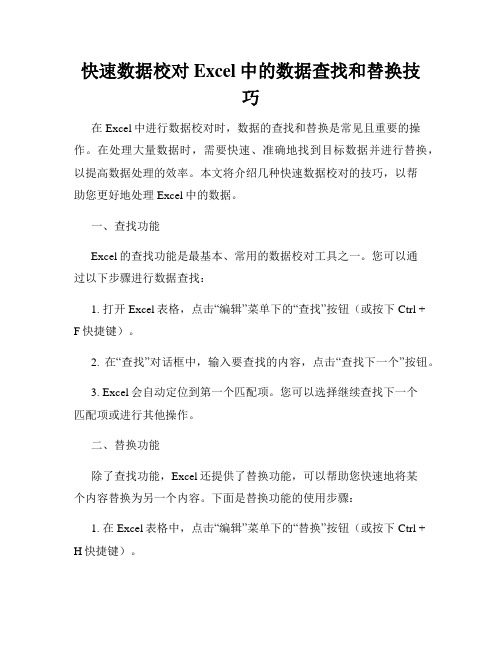
快速数据校对Excel中的数据查找和替换技巧在Excel中进行数据校对时,数据的查找和替换是常见且重要的操作。
在处理大量数据时,需要快速、准确地找到目标数据并进行替换,以提高数据处理的效率。
本文将介绍几种快速数据校对的技巧,以帮助您更好地处理Excel中的数据。
一、查找功能Excel的查找功能是最基本、常用的数据校对工具之一。
您可以通过以下步骤进行数据查找:1. 打开Excel表格,点击“编辑”菜单下的“查找”按钮(或按下Ctrl + F快捷键)。
2. 在“查找”对话框中,输入要查找的内容,点击“查找下一个”按钮。
3. Excel会自动定位到第一个匹配项。
您可以选择继续查找下一个匹配项或进行其他操作。
二、替换功能除了查找功能,Excel还提供了替换功能,可以帮助您快速地将某个内容替换为另一个内容。
下面是替换功能的使用步骤:1. 在Excel表格中,点击“编辑”菜单下的“替换”按钮(或按下Ctrl + H快捷键)。
2. 在“查找”对话框中输入要替换的内容,并在“替换为”框中输入替换后的内容。
3. 点击“替换”按钮,Excel会自动将第一个匹配项替换为指定内容。
4. 如果您确认将所有匹配项替换为指定内容,可以点击“全部替换”按钮。
三、快捷键若要更快速地进行数据校对,掌握一些Excel的快捷键将会极大地提高您的工作效率。
下面是一些常用的快捷键:1. Ctrl + F:打开查找对话框。
2. Ctrl + H:打开替换对话框。
3. F3:将查找内容插入到替换对话框中。
4. Enter:在查找对话框中,查找下一个匹配项。
5. Shift + Enter:在查找对话框中,查找上一个匹配项。
6. Alt + Enter:在替换对话框中,查找下一个匹配项并暂停。
四、使用通配符通配符是一种常用的数据校对技巧,可以在查找和替换功能中使用。
下面是一些常用的通配符:1. 问号(?):在查找或替换中代表单个字符。
(例如,查找A?B会匹配A1B、A2B等)2. 星号(*):在查找或替换中代表任意多个字符。
Excel中的数据查找与替换技巧
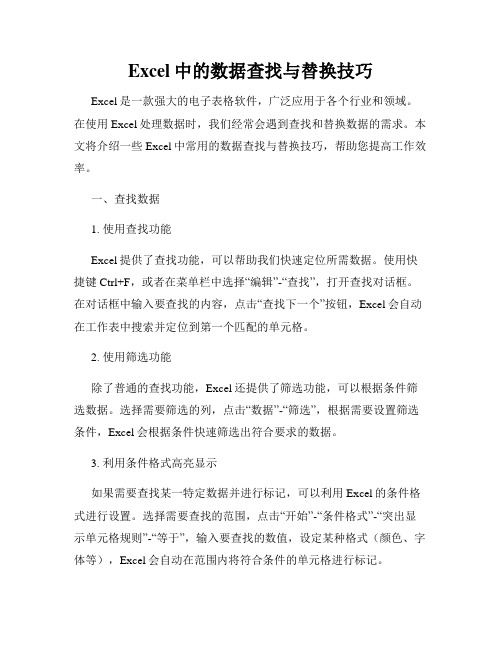
Excel中的数据查找与替换技巧Excel是一款强大的电子表格软件,广泛应用于各个行业和领域。
在使用Excel处理数据时,我们经常会遇到查找和替换数据的需求。
本文将介绍一些Excel中常用的数据查找与替换技巧,帮助您提高工作效率。
一、查找数据1. 使用查找功能Excel提供了查找功能,可以帮助我们快速定位所需数据。
使用快捷键Ctrl+F,或者在菜单栏中选择“编辑”-“查找”,打开查找对话框。
在对话框中输入要查找的内容,点击“查找下一个”按钮,Excel会自动在工作表中搜索并定位到第一个匹配的单元格。
2. 使用筛选功能除了普通的查找功能,Excel还提供了筛选功能,可以根据条件筛选数据。
选择需要筛选的列,点击“数据”-“筛选”,根据需要设置筛选条件,Excel会根据条件快速筛选出符合要求的数据。
3. 利用条件格式高亮显示如果需要查找某一特定数据并进行标记,可以利用Excel的条件格式进行设置。
选择需要查找的范围,点击“开始”-“条件格式”-“突出显示单元格规则”-“等于”,输入要查找的数值,设定某种格式(颜色、字体等),Excel会自动在范围内将符合条件的单元格进行标记。
二、替换数据1. 使用替换功能替换功能可以帮助我们快速将某一特定数据替换成另一个数据。
使用快捷键Ctrl+H,或者在菜单栏中选择“编辑”-“替换”,打开替换对话框。
在对话框中输入要查找的内容和替换成的内容,点击“替换”按钮,Excel会自动将匹配到的数据进行替换。
2. 利用公式进行替换除了使用替换功能,我们还可以利用Excel的公式进行数据的替换。
例如,使用IF函数可以根据条件判断进行替换。
如需将A列的数据中小于10的数值替换成10,可在B列输入公式“=IF(A1<10,10,A1)”,然后拖填至需要替换的范围。
3. 利用文本函数进行替换Excel的文本函数也提供了一些替换数据的方式。
例如,使用SUBSTITUTE函数可以将某一特定字符串替换为另一个字符串。
excel中查找和替换技巧

excel中查找和替换技巧Excel是一款功能强大的电子表格软件,广泛应用于各行各业。
在处理大量数据时,我们经常需要用到查找和替换功能,以便快速定位和修改特定内容。
本文将介绍一些Excel中查找和替换的技巧,帮助您更高效地处理数据。
一、基本的查找和替换功能Excel提供了简单易用的查找和替换功能,可通过以下步骤进行操作:1. 打开Excel文件并选中要进行查找和替换的工作表。
2. 使用快捷键Ctrl + F打开查找和替换对话框,或者在“开始”选项卡的“编辑”组中点击“查找和选择”下拉菜单中的“查找”选项。
3. 在查找对话框中输入要查找的内容,并点击“查找下一个”按钮进行查找。
4. 如果找到了目标内容,可以选择替换或者全部替换。
点击“替换”按钮进行单个替换,点击“全部替换”按钮进行全部替换。
二、高级的查找和替换技巧除了基本的查找和替换功能外,Excel还提供了一些高级的查找和替换技巧,可以更加灵活地处理数据。
1. 使用通配符进行模糊查找在查找对话框中,可以使用通配符进行模糊查找。
例如,要查找所有以“abc”开头的单词,可以在查找内容中输入“abc*”,其中“*”表示任意字符。
2. 利用条件格式进行查找Excel的条件格式功能可以根据指定的条件对单元格进行格式化。
我们可以利用条件格式来查找和标记特定的内容。
例如,要查找所有大于100的数字,可以使用条件格式将这些单元格标记为红色。
3. 使用公式进行查找和替换Excel的公式功能非常强大,可以实现复杂的计算和逻辑运算。
在查找和替换时,我们可以利用公式来筛选和操作数据。
例如,要查找某一列中大于平均值的数字,可以使用公式“=IF(A1>AVE RAGE(A:A),"找到","未找到")”。
4. 查找并删除重复项在处理大量数据时,经常会遇到重复项。
Excel提供了查找并删除重复项的功能,可以帮助我们快速清理数据。
如何使用Excel快速查找和替换数据
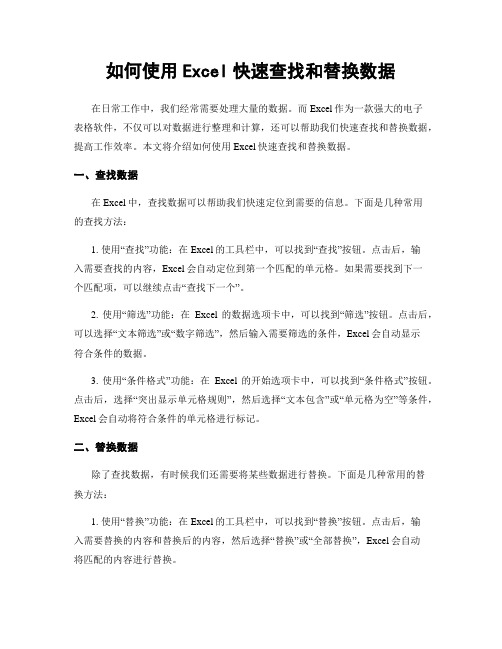
如何使用Excel快速查找和替换数据在日常工作中,我们经常需要处理大量的数据。
而Excel作为一款强大的电子表格软件,不仅可以对数据进行整理和计算,还可以帮助我们快速查找和替换数据,提高工作效率。
本文将介绍如何使用Excel快速查找和替换数据。
一、查找数据在Excel中,查找数据可以帮助我们快速定位到需要的信息。
下面是几种常用的查找方法:1. 使用“查找”功能:在Excel的工具栏中,可以找到“查找”按钮。
点击后,输入需要查找的内容,Excel会自动定位到第一个匹配的单元格。
如果需要找到下一个匹配项,可以继续点击“查找下一个”。
2. 使用“筛选”功能:在Excel的数据选项卡中,可以找到“筛选”按钮。
点击后,可以选择“文本筛选”或“数字筛选”,然后输入需要筛选的条件,Excel会自动显示符合条件的数据。
3. 使用“条件格式”功能:在Excel的开始选项卡中,可以找到“条件格式”按钮。
点击后,选择“突出显示单元格规则”,然后选择“文本包含”或“单元格为空”等条件,Excel会自动将符合条件的单元格进行标记。
二、替换数据除了查找数据,有时候我们还需要将某些数据进行替换。
下面是几种常用的替换方法:1. 使用“替换”功能:在Excel的工具栏中,可以找到“替换”按钮。
点击后,输入需要替换的内容和替换后的内容,然后选择“替换”或“全部替换”,Excel会自动将匹配的内容进行替换。
2. 使用“复制粘贴”功能:有时候我们只需要将某个单元格的内容复制到其他单元格中,可以使用Excel的复制粘贴功能。
选中需要复制的单元格,然后按下Ctrl+C进行复制,再选中需要粘贴的单元格,按下Ctrl+V进行粘贴。
3. 使用“公式”功能:如果需要对数据进行复杂的替换操作,可以使用Excel的公式功能。
比如,使用IF函数可以根据条件进行替换,使用VLOOKUP函数可以根据关键字进行替换等。
三、快捷键除了上述方法,使用Excel的快捷键也可以帮助我们快速查找和替换数据。
excel替换使用技巧

excel替换使用技巧Excel是一款功能强大的电子表格软件,广泛应用于数据分析、管理和报表制作等方面。
在日常工作和学习中,我们经常需要对Excel中的数据进行替换操作,以便更好地满足需求。
下面是一些Excel替换使用技巧,帮助您更高效地进行数据处理。
一、查找替换基本操作2. 在"查找和替换"对话框中,输入要查找的内容,并点击"查找下一个"。
Excel将会定位到第一次出现该内容的单元格。
3. 如果要替换该内容,可以点击"替换"选项卡,在"查找和替换"对话框中输入要替换的内容,并点击"替换"按钮。
Excel会替换当前所选的单元格,并自动定位到下一个匹配项。
4.如果要一次性替换所有匹配项,可以点击"全部替换"按钮。
二、查找替换高级技巧1. 使用通配符:在查找和替换对话框中,勾选上"区分大小写"和"使用通配符"选项。
通配符包括"?"代表一个字符,"*"代表零个或多个字符。
例如,查找单元格中以"abc"开头,并且以任意两个字符结尾的内容,可以输入"abc?"进行查找。
2.使用格式化选项:在查找和替换对话框中,点击"格式"按钮,可以指定要查找或替换的单元格格式。
比如,查找红色字体的内容,可以选择"字体颜色"并选择"红色"。
3. 查找空单元格:在查找和替换对话框中,点击"选项"按钮,选择"包含"并选择"空单元格"。
这样Excel会查找所有的空单元格,并可以对其进行替换操作。
4. 批量替换:在查找和替换对话框中,点击"选项"按钮,选择"区域"并选择要查找和替换的范围。
关于Excel查找与替换的五个技巧,一篇文章带你给

关于Excel查找与替换的五个技巧,一篇文章带你给关于Excel查找与替换的五个技巧,一篇文章带你给1.如何解决把单元格的0替换为9,其他非0单元格中的0也被替换了?2.单元格内容显示#NAME该怎么解决?3.怎样查找通配符波形符~4.怎样去掉数字中的小数?5.如何查找带有背景颜色的单元格?1.如何解决把单元格的0替换为9,其他非0单元格中的0也被替换了?某单元格区域内容为数字,要把其中的0替换为9,怎么替换呢?如下图所示。
按组合键【Ctrl+H】弹出“查找和替换”对话框,“查找内容”输入0,“替换为”输入9,如下图所示。
单击“全部替换”,傻眼了吧,所有的0都替换为9了!如下图所示。
Excel是不是太“偏激”了,我只是希望把单元格为0的替换,而不是所有的0都替换!怎样才能让Excel“辩证”地看问题呢?很简单,单击“查找和替换”对话框“选项”,把“单元格匹配”打钩,再单击“全部替换”,如下图所示。
得到的结果只有单元格内容为0的才替换为9,如下图所示。
单元格匹配是什么意思呢?就是查找的单元格内容必须和查找内容一致,如果不选中该复选框,则在单元格中包含查找内容就可以。
2.单元格内容显示#NAME该怎么解决?单元格内容显示#NAME?,如下图所示。
鼠标放在单元格,在地址栏看到内容为=和英文字母组成,如下图所示。
怎样才能正常显示呢?把=全部替换为空,如下图一所示,就能显示了,如下图二所示。
3.怎样查找通配符波形符~通配符是一种特殊语句,主要有星号(*)、问号(?)、波形符(~),用来模糊搜索文件。
例如,要查找波形符~的表格内容如下图所示。
按组合键【Ctrl+H】,弹出“查找和替换”对话框,在“查找内容”输入~,“替换为”输入-,如下图一所示,提示找不到匹配项,如下图二所示。
Excel将波形符~用作表示下一个字符是文本的标记。
在查找替换搜索波形符~、星号*或问号?时,字符前必须有波形符~。
要替换Excel工作表单元格中的波形符~,需要在查找内容输入双波形符~~,如下图所示。
快速查找和替换数据的Excel技巧
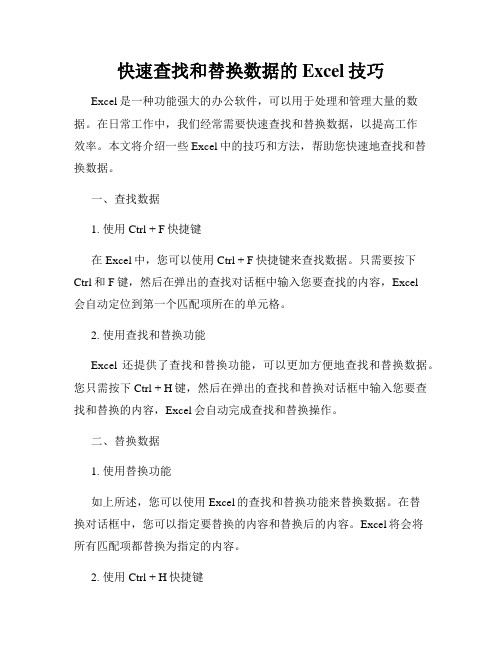
快速查找和替换数据的Excel技巧Excel是一种功能强大的办公软件,可以用于处理和管理大量的数据。
在日常工作中,我们经常需要快速查找和替换数据,以提高工作效率。
本文将介绍一些Excel中的技巧和方法,帮助您快速地查找和替换数据。
一、查找数据1. 使用Ctrl + F快捷键在Excel中,您可以使用Ctrl + F快捷键来查找数据。
只需要按下Ctrl和F键,然后在弹出的查找对话框中输入您要查找的内容,Excel会自动定位到第一个匹配项所在的单元格。
2. 使用查找和替换功能Excel还提供了查找和替换功能,可以更加方便地查找和替换数据。
您只需按下Ctrl + H键,然后在弹出的查找和替换对话框中输入您要查找和替换的内容,Excel会自动完成查找和替换操作。
二、替换数据1. 使用替换功能如上所述,您可以使用Excel的查找和替换功能来替换数据。
在替换对话框中,您可以指定要替换的内容和替换后的内容。
Excel将会将所有匹配项都替换为指定的内容。
2. 使用Ctrl + H快捷键除了使用替换功能外,您还可以使用Ctrl + H快捷键来快速替换数据。
只需要按下Ctrl和H键,然后在弹出的替换对话框中输入要替换的内容和替换后的内容,Excel会自动完成替换操作。
三、使用通配符进行查找和替换如果您需要查找和替换符合一定模式的数据,可以使用通配符来实现。
通配符是一种特殊字符,用于匹配符合特定模式的数据。
1. 使用?通配符通配符可以匹配任意一个字符。
例如,如果需要查找所有以字母"a"开头的单词,可以在查找对话框中输入"a?",Excel会查找所有以"a"开头并且包含两个字符的单词。
2. 使用*通配符*通配符可以匹配任意长度的字符。
例如,如果需要查找所有以字母"abc"开头的单词,可以在查找对话框中输入"abc*",Excel会查找所有以"abc"开头的单词。
如何在Excel中查找和替换数据

如何在Excel中查找和替换数据在Excel中,查找和替换数据是一项非常重要且常用的功能。
无论是处理大规模数据还是进行数据清理,查找和替换都能帮助我们节省时间和提高工作效率。
本文将详细介绍如何在Excel中查找和替换数据,并提供一些实用技巧和注意事项。
一、查找数据1. 使用“查找”功能在Excel中,可以使用“查找”功能快速定位到指定的数据。
操作方法如下:- 打开Excel文件并选中要查找的工作表。
- 在工具栏上方的搜索框中输入要查找的关键词,然后按下回车键。
- Excel会自动跳转到第一个匹配的单元格,你可以通过按下“Enter”键或点击“查找下一个”按钮来定位到下一个匹配项。
2. 使用“高级查找”功能除了基本的查找功能,Excel还提供了“高级查找”功能,可以进行更复杂的查找操作。
操作方法如下:- 打开Excel文件并选中要查找的工作表。
- 在工具栏上方的搜索框中点击“查找和选择”按钮。
- 在弹出的菜单中选择“高级查找”选项。
- 在“查找”选项卡中输入要查找的关键词和查找范围,点击“查找下一个”按钮即可。
二、替换数据1. 使用“替换”功能在Excel中,我们可以使用“替换”功能将指定的数据替换为新的数据。
操作方法如下:- 打开Excel文件并选中要替换数据的工作表。
- 在工具栏上方的搜索框中点击“查找和选择”按钮。
- 在弹出的菜单中选择“替换”选项。
- 在“查找”选项卡中输入要替换的关键词和替换后的新词,点击“替换”按钮即可。
2. 使用“批量替换”功能如果需要一次性替换多个相同的数据,可以使用Excel的“批量替换”功能,避免重复操作。
操作方法如下:- 打开Excel文件并选中要替换数据的工作表。
- 在工具栏上方的搜索框中点击“查找和选择”按钮。
- 在弹出的菜单中选择“替换”选项。
- 在“查找”选项卡中输入要替换的关键词和替换后的新词。
- 点击“全部替换”按钮,Excel将会自动将所有匹配的数据替换为新词。
Excel使用技巧快速查找和替换数据的方法

Excel使用技巧快速查找和替换数据的方法Excel使用技巧:快速查找和替换数据的方法Excel是一款功能强大的电子表格软件,广泛用于数据分析、管理和处理。
在处理大量数据时,快速查找和替换数据是十分重要的。
本文将介绍几种Excel使用技巧,帮助您快速查找和替换数据,提高工作效率。
一、查找数据查找数据在Excel中非常常见,可以帮助我们准确地定位某个数值、文本或特定条件下的数据。
以下是几种常见的查找数据的方法:1. 使用“查找”功能Excel的“查找”功能是最基础和常用的查找方法。
您可以通过按下Ctrl+F或在“开始”选项卡中选择“查找”来打开查找对话框。
在查找对话框中输入您要查找的数值、文本或特定条件,Excel将自动定位并高亮显示匹配的数据。
2. 使用“高级筛选”“高级筛选”功能可以通过多个条件对数据进行筛选,类似于数据库查询。
您可以在“数据”选项卡的“排序和筛选”组中选择“高级”来打开高级筛选对话框。
在对话框中设置好筛选条件,Excel将会将满足条件的数据显示出来。
3. 使用“条件格式”“条件格式”功能可以根据预设的条件对数据进行格式化,同时也可以用于查找某些特定的数据。
在“开始”选项卡中选择“条件格式”,然后选择“突出显示单元格规则”,再选择“使用公式来确定要设置的单元格”。
在输入框中输入您要查找的条件,Excel将会将满足条件的数据进行突出显示。
二、替换数据除了查找数据,替换数据在Excel中同样非常重要。
以下是几种替换数据的常用技巧:1. 使用“查找和替换”“查找和替换”功能是Excel中最基础和直接的替换数据的方法。
您可以通过按下Ctrl+H或在“开始”选项卡中选择“查找和替换”来打开查找和替换对话框。
在对话框中输入您要查找和替换的内容,点击“替换”按钮,Excel将会自动替换所有匹配的数据。
2. 使用“条件格式”除了可以用于查找数据,在“条件格式”功能中,我们同样可以使用它来替换特定的数据。
Excel中的查找和替换功能的使用技巧

Excel中的查找和替换功能的使用技巧Microsoft Excel是一款广泛应用于数据分析和处理的电子表格软件,其强大的功能和便捷的界面使得用户能够高效地进行各种数据操作。
其中,查找和替换功能是Excel中常用的功能之一。
本文将为你介绍Excel中查找和替换功能的使用技巧,帮助你更好地利用这一功能进行数据处理。
一、查找功能的使用技巧查找功能可以帮助我们快速定位并找到所需的数据,以下是一些查找功能的使用技巧:1.基本查找:在Excel的工作表中,你可以使用Ctrl+F快捷键调出查找窗口,然后输入要查找的内容,Excel将会自动定位到查找结果的第一处。
2.向上或向下查找:查找窗口中有一个选项叫做“查找方向”,它可以设置为向上或向下查找。
通过选择合适的查找方向,你可以快速地定位到目标数据上方或下方的数据。
3.单元格格式查找:在查找窗口中,你可以点击“选项”按钮,然后选择“格式”选项卡。
在这里,你可以选择某个特定的单元格格式进行查找,比如字体、边框、背景颜色等。
4.运算符查找:在查找窗口中,你可以点击“选项”按钮,然后选择“查找方式”选项卡。
在这里,你可以选择使用一些特定的运算符进行查找,比如等于、不等于、大于、小于等。
5.批量查找:如果你希望在整个工作表中查找某个内容,而不仅仅是当前选定的区域,可以在查找窗口中选择“选项”按钮,然后将“查找范围”设置为“整个工作表”。
二、替换功能的使用技巧替换功能可以帮助我们快速地将某个内容替换为另一个内容,以下是一些替换功能的使用技巧:1.基本替换:在Excel的工作表中,你可以使用Ctrl+H快捷键调出替换窗口,然后输入要替换的内容和替换后的内容,Excel将会自动替换所有符合条件的内容。
2.单元格区域替换:在替换窗口中,你可以选择替换单元格区域,比如选定某一列或某一行,然后替换指定的内容。
这样操作能够帮助你快速修改特定区域的数据。
3.单元格格式替换:在替换窗口中,你可以点击“选项”按钮,然后选择“格式”选项卡。
excel里查找和替换技巧

excel里查找和替换技巧
1.查找和替换功能介绍:在Excel中,可以使用查找和替换功能来快速找到和替换工作表中的特定文本或数值。
2. 快捷键:使用 Ctrl + F 打开查找对话框,使用 Ctrl + H 打开替换对话框。
3. 查找选项:可以选择在整个工作表中查找或只在选定的范围内查找。
还可以选择区分大小写和完全匹配等选项。
4. 替换选项:可以选择替换所有匹配项或只替换选定的匹配项。
还可以选择保留原样式和大小写等选项。
5. 批量替换:如果需要替换多个文本或数值,可以使用批量替换功能来一次性完成。
6. 特殊字符查找:在查找对话框中,可以使用特殊字符来查找一些特定的内容,如换行符、制表符等。
7. 快速查找:在工作表中,使用 Ctrl + F3 快速打开“名称管理器”,可以快速查找和选择工作表中的命名区域。
8. 自动筛选:在筛选功能中,可以使用“自动筛选”选项来快速查找和筛选某一列或行中的内容。
9. 条件格式:使用条件格式可以快速查找和标记工作表中符合特定条件的单元格,如高于或低于某一数值、包含某一文本等。
10. 正则表达式:在查找和替换功能中,可以使用正则表达式来匹配更加复杂的文本模式。
- 1 -。
Excel数据的查找和替换方法

Excel数据的查找和替换方法Excel是一个功能强大的电子表格软件,广泛应用于数据管理和分析等方面。
在处理大量数据时,我们常常需要查找和替换特定的数据内容。
本文将介绍Excel中几种常用的数据查找和替换方法,以帮助读者高效地处理数据。
一、查找方法1. 使用查找功能Excel提供了查找功能,可以快速定位文档中的特定数据。
具体步骤如下:(1)选中要查找的范围。
可以是整个工作表、工作簿或者指定的单元格范围。
(2)点击Excel菜单栏中的“编辑”选项,然后选择“查找”或者使用快捷键Ctrl + F。
(3)在弹出的查找对话框中,输入要查找的内容。
(4)点击“查找下一个”按钮,Excel将定位到第一个匹配项,同时可以继续点击该按钮查找下一个匹配项。
2. 使用筛选功能当数据量较大时,使用查找功能可能不够高效。
这时,我们可以借助Excel的筛选功能,快速筛选出需要的数据。
具体步骤如下:(1)选中需要筛选的数据范围。
(2)点击Excel菜单栏中的“数据”选项,然后选择“筛选”。
(3)在每列的表头上出现下拉箭头,点击箭头,在弹出的筛选选项中输入要查找的内容,Excel将只显示匹配的数据。
二、替换方法1. 使用替换功能当我们需要将特定数据替换为其他内容时,可以使用Excel的替换功能。
具体步骤如下:(1)选中要替换的范围。
(2)点击Excel菜单栏中的“编辑”选项,然后选择“替换”或者使用快捷键Ctrl + H。
(3)在弹出的替换对话框中,输入要替换的内容和替换后的内容。
(4)点击“替换”按钮,Excel将替换第一个匹配项,可点击“替换下一个”按钮替换下一个匹配项。
2. 使用公式实现替换在某些情况下,我们可能需要根据一定的规则对数据进行替换。
这时,可以通过编写公式来实现替换。
具体步骤如下:(1)在新的单元格中编写替换规则的公式。
例如,可以使用IF函数对满足条件的数据进行替换。
(2)将公式拖动或复制到需要替换的范围。
Excel中如何进行数据的查找和替换批量内容
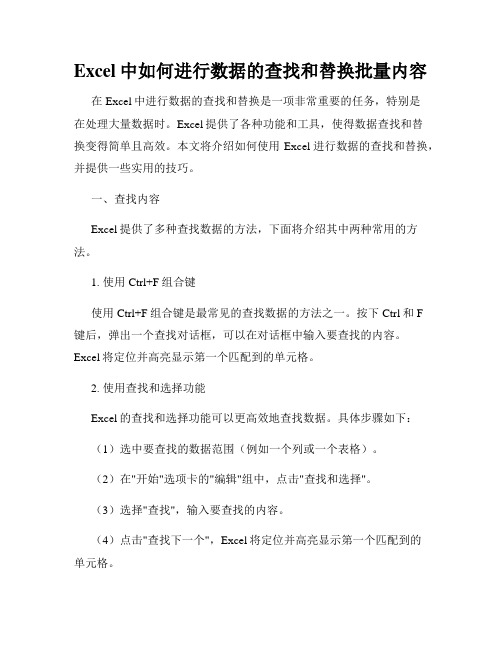
Excel中如何进行数据的查找和替换批量内容在Excel中进行数据的查找和替换是一项非常重要的任务,特别是在处理大量数据时。
Excel提供了各种功能和工具,使得数据查找和替换变得简单且高效。
本文将介绍如何使用Excel进行数据的查找和替换,并提供一些实用的技巧。
一、查找内容Excel提供了多种查找数据的方法,下面将介绍其中两种常用的方法。
1. 使用Ctrl+F组合键使用Ctrl+F组合键是最常见的查找数据的方法之一。
按下Ctrl和F键后,弹出一个查找对话框,可以在对话框中输入要查找的内容。
Excel将定位并高亮显示第一个匹配到的单元格。
2. 使用查找和选择功能Excel的查找和选择功能可以更高效地查找数据。
具体步骤如下:(1)选中要查找的数据范围(例如一个列或一个表格)。
(2)在"开始"选项卡的"编辑"组中,点击"查找和选择"。
(3)选择"查找",输入要查找的内容。
(4)点击"查找下一个",Excel将定位并高亮显示第一个匹配到的单元格。
二、替换内容除了查找数据外,Excel还提供了替换数据的功能。
下面将介绍两种替换数据的方法。
1. 使用Ctrl+H组合键使用Ctrl+H组合键是最常用的替换数据的方法之一。
按下Ctrl和H 键后,弹出一个替换对话框,可以在对话框中输入要查找和替换的内容。
Excel将替换第一个匹配到的单元格,并提供替换全部或单个替换的选项。
2. 使用替换功能Excel的替换功能可以更高效地替换数据。
具体步骤如下:(1)选中要替换的数据范围(例如一个列或一个表格)。
(2)在"开始"选项卡的"编辑"组中,点击"查找和选择"。
(3)选择"替换",输入要查找和替换的内容。
(4)点击"替换",Excel将替换第一个匹配到的单元格。
如何在Excel中进行数据的查找和替换
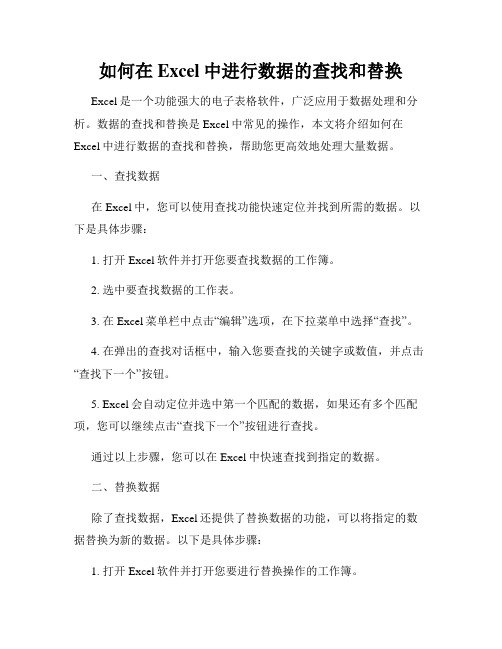
如何在Excel中进行数据的查找和替换Excel是一个功能强大的电子表格软件,广泛应用于数据处理和分析。
数据的查找和替换是Excel中常见的操作,本文将介绍如何在Excel中进行数据的查找和替换,帮助您更高效地处理大量数据。
一、查找数据在Excel中,您可以使用查找功能快速定位并找到所需的数据。
以下是具体步骤:1. 打开Excel软件并打开您要查找数据的工作簿。
2. 选中要查找数据的工作表。
3. 在Excel菜单栏中点击“编辑”选项,在下拉菜单中选择“查找”。
4. 在弹出的查找对话框中,输入您要查找的关键字或数值,并点击“查找下一个”按钮。
5. Excel会自动定位并选中第一个匹配的数据,如果还有多个匹配项,您可以继续点击“查找下一个”按钮进行查找。
通过以上步骤,您可以在Excel中快速查找到指定的数据。
二、替换数据除了查找数据,Excel还提供了替换数据的功能,可以将指定的数据替换为新的数据。
以下是具体步骤:1. 打开Excel软件并打开您要进行替换操作的工作簿。
2. 选中要替换数据的工作表。
3. 在Excel菜单栏中点击“编辑”选项,在下拉菜单中选择“替换”。
4. 在弹出的替换对话框中,输入您要查找的数据,并在“替换为”输入框中输入替换后的新数据。
5. 点击“替换”按钮,Excel会自动替换选中单元格中的数据。
6. 如果您需要一次性替换所有匹配的数据,您可以点击“全部替换”按钮。
通过以上步骤,您可以在Excel中快速替换指定的数据。
三、高级查找和替换除了基本的查找和替换功能,Excel还提供了一些高级的查找和替换选项,帮助您更精确地进行数据处理。
以下是一些常用的高级查找和替换技巧:1. 通配符查找:在查找时使用通配符可以进行模糊匹配。
例如,使用"*"表示任意字符,使用"?"表示任意单个字符。
2. 区分大小写:在查找时区分大小写可以更准确地匹配。
在查找对话框中勾选“区分大小写”选项即可。
Excel使用技巧如何快速查找并替换数据提高数据清理效率

Excel使用技巧如何快速查找并替换数据提高数据清理效率在Excel使用过程中,我们经常需要对数据进行查找并替换,以提高数据清理的效率。
本文将介绍一些Excel使用技巧,帮助你快速进行数据查找和替换,提高工作效率。
一、查找数据1. 使用Ctrl + F快捷键进行查找。
在Excel中,按下Ctrl + F组合键,会弹出查找对话框。
在对话框中输入要查找的内容,Excel会自动定位到第一个匹配结果所在的单元格。
2. 使用高级查找功能。
点击“开始”选项卡中的“查找和选择”按钮,然后选择“高级查找”,会弹出高级查找对话框。
在对话框中可以设置更多的查找条件,例如区分大小写、全字匹配等,以精确查找所需的数据。
3. 使用筛选功能进行数据查找。
在Excel中,可以使用筛选功能对数据进行过滤,以找到所需的数据。
点击“数据”选项卡中的“筛选”按钮,然后选择“自动筛选”或“高级筛选”功能,根据条件进行筛选,即可快速找到需要的数据。
二、替换数据1. 使用Ctrl + H快捷键进行替换。
在Excel中,按下Ctrl + H组合键,会弹出替换对话框。
在对话框中输入要替换的内容和替换后的内容,然后点击“替换全部”按钮,Excel会自动将所有匹配的内容进行替换。
2. 使用查找与替换功能。
点击“开始”选项卡中的“查找和选择”按钮,然后选择“替换”功能,会弹出替换对话框。
在对话框中输入要查找和替换的内容,可以选择是替换全部还是逐个替换,点击相应的按钮进行替换操作。
3. 使用公式进行数据替换。
在Excel中,可以使用公式进行数据替换。
通过编写相应的公式,可以对符合条件的数据进行替换。
例如,可以使用IF函数进行条件判断,然后根据条件来替换数据。
三、提高数据清理效率1. 利用数据透视表进行数据清理。
数据透视表是Excel中非常强大的功能,可以对大量数据进行分类汇总和分析。
在进行数据清理时,可以利用数据透视表来查找重复数据、筛选特定条件下的数据等。
Excel中的查找和替换技巧
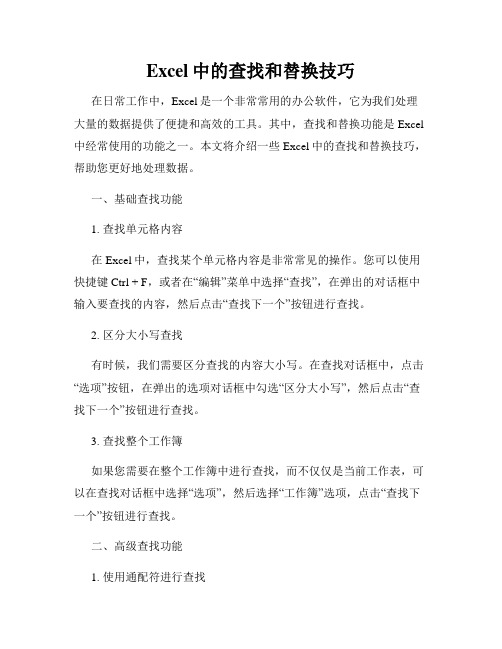
Excel中的查找和替换技巧在日常工作中,Excel是一个非常常用的办公软件,它为我们处理大量的数据提供了便捷和高效的工具。
其中,查找和替换功能是Excel 中经常使用的功能之一。
本文将介绍一些Excel中的查找和替换技巧,帮助您更好地处理数据。
一、基础查找功能1. 查找单元格内容在Excel中,查找某个单元格内容是非常常见的操作。
您可以使用快捷键Ctrl + F,或者在“编辑”菜单中选择“查找”,在弹出的对话框中输入要查找的内容,然后点击“查找下一个”按钮进行查找。
2. 区分大小写查找有时候,我们需要区分查找的内容大小写。
在查找对话框中,点击“选项”按钮,在弹出的选项对话框中勾选“区分大小写”,然后点击“查找下一个”按钮进行查找。
3. 查找整个工作簿如果您需要在整个工作簿中进行查找,而不仅仅是当前工作表,可以在查找对话框中选择“选项”,然后选择“工作簿”选项,点击“查找下一个”按钮进行查找。
二、高级查找功能1. 使用通配符进行查找如果您只记得某个单元格内容的部分内容,可以使用通配符进行查找。
通配符 * 可以代表任意长度的字符串,通配符 ? 可以代表一个字符。
在查找对话框中,勾选“使用通配符”,然后输入要查找的内容即可。
2. 利用高级选项进行查找在查找对话框的选项中,您可以使用“更多”按钮来展开高级选项,如匹配整个单元格、匹配大小写、匹配公式等。
根据实际需要选择合适的选项,提高查找的准确性。
三、替换功能1. 替换单元格内容在Excel中,替换某个单元格内容是非常常用的操作。
您可以使用快捷键Ctrl + H,或者在“编辑”菜单中选择“替换”,在弹出的对话框中输入要查找的内容和替换的内容,然后点击“替换”按钮进行替换。
2. 批量替换如果您需要批量替换工作表中的内容,可以点击“替换对话框”的“选项”按钮,勾选“在整个工作簿中搜索”,然后点击“替换”按钮,Excel会在整个工作簿中查找并替换相应内容。
四、其他技巧1. 查找和替换的快捷键除了上述提到的快捷键,Excel还有一些其他的快捷键可以帮助您更快地进行查找和替换操作。
- 1、下载文档前请自行甄别文档内容的完整性,平台不提供额外的编辑、内容补充、找答案等附加服务。
- 2、"仅部分预览"的文档,不可在线预览部分如存在完整性等问题,可反馈申请退款(可完整预览的文档不适用该条件!)。
- 3、如文档侵犯您的权益,请联系客服反馈,我们会尽快为您处理(人工客服工作时间:9:00-18:30)。
在Excel表格中进行查找和替换操作的技巧包括:
1. 查找和替换特定数据:你可以通过Ctrl + F组合键打开“查找与替换”对话框,输入需要查找的内容,点击“查找全部”或“查找下一个”按钮进行查找,然后输入需要替换的内容,点击“全部替换”按钮进行替换。
2. 精确查找和替换:如果你想进行精确的查找和替换,可以在“查找与替换”对话框中选择“选项”,然后点击“查找内容”右侧的格式进行选择,最后进行替换。
3. 模糊查找:你也可以使用通配符来进行模糊查找。
通配符有3个,包括*号(代表任意单个或多个字符),?号(代表任意单个字符)以及~号(在查找内容本身包含有*或者?号时使用)。
4. 批量替换:如果你需要在整个工作簿中进行大量的查找和替换操作,你可以通过VBA宏来实现。
你可以编写一个VBA函数,然后在其中使用Find和Replace方法来进行查找和替换操作。
5. 快捷键操作:Ctrl + H是查找和替换的快捷键,你可以通过这个快捷键快速打开“查找与替换”对话框。
以上就是在Excel表格中进行查找和替换操作的一些技巧,希望能对你有所帮助。
